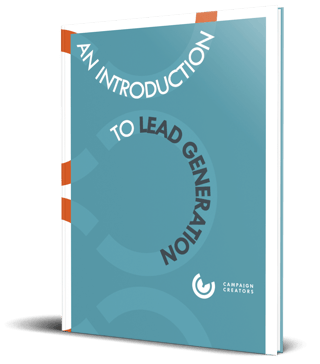En l'anterior post vam parlar del pas tecnològic cap endavant que s'ha fet amb l'Edge Computing, i en aquesta ocasió ens endinsarem en com muntar un servidor Raspberry Pi. Preparat?
En els últims anys, les empreses inverteixen una gran part del seu pressupost en estalviar costos i, en el vas de les empreses tecnològiques, sobretot en eficiència i consum elèctric. Des de l’estudi de les tecnologies més sofisticades fins a saber com muntar un servidor amb una Raspberry Pi. Aquest tipus de pràctiques permeten millores a l’entron empresarial disminuint costs fixos, com és per exemple el consum elèctric. Gran part de les empreses d’infrastructura informática han donat un gir cap a la infraestructura més “green” conscients de que un estalvi energètic implica una gran reducción en costos econòmics.
Què és una Raspberry PI?
Raspberry PI és un ordinador de placa base reduïda (85x54 mm) de baix cost desenvolupat al Regne Unit per la Fundació Raspberry PI. L’objectiu original de la fundació era fomentar l’ensenyament d’informàtica i programació en l’àmbit de l’educació.
El preu és inferior als 40€, una de les raons juntament amb el seu baix consum, que ha fet que en només 5 anys s’hagin vengut més de 12 milions d’unitats.
Models de Raspberry PI
Model A
És el primer model de Raspberry. Va començar a comercialitzar-se el 2012. Es basa en un procesador single core de 700Mhz y 256Gb de RAM. No té prot Ethernet i és necessari un adaptador Wi-Fi USB per connectar-lo a internet. Disposa d’HDMI, Vídeo RCA, Connector Jack de 3.5 mm, 1 USB i 1 MicroUSB (utilitzat com a alimentació).
Model B y B+
És una variació del model A, llençat el 2012, que inclou algunes millores. Duplica la memoria RAM fins a 512Mb i incorpora connector Ethernet I un USB adicional.
Posteriorment, es va fer una millora, el Model B+ que inclou 4 ports USB i passa d’utilitzar SD a MicroSD.
Raspberry Pi 2 Model B52
Llençada el 2014, inclou un nou processador QuadCore de 900Mhz y 1Gb de RAM. Segueix tinguent 4 USB però elimina la connexió RCA.
Raspberry Pi 3 Model B
Llençada el 2016, inclou un Quad-Core de 1.20GHz y 1GB de RAM. La novetat del model és la inclusión del Wi-Fi i el Bluetooth (4.1 Low Energy).
Model B+
Aquest model va aparèixer el març del 2018. Inclou un nou processador de 1,4Ghz, Wi-Fi de dobla banda (2,4Ghz y 5Ghz), la targeta de red passa a ser de 300Mbits/s i inclou Bluetooth 4.2 (Low Energy).
Model A+
Es va anunciar al noviembre del 2018. Els models A+ presenten menys prestacions i un preu més baix. A Espanya es ven per aproximadamente 30€ i compta amb 256 MB RAM, 1 port USB i no inclou Ethernet.

Avantatges i Beneficis del Raspberry PI
Raspberry PI tot i ser una placa creada per a fins de divulgació i estudi, permet una gran varietat de projectes. Això és degut a que, tot i les seves limitades prestacions, és capaç d’executar sistemes complexes, oferint un àmpli ventall de possibilitats. Aquests són alguns dels punts forts de la plataforma Raspberry:
- Baix consum (a ple rendiment menys de 2W)
- Baix cost. La Raspberry PI 3b+ té un preu inferior a 40€ i la microSD on instal·larem el sistema té un preu d’entre 7€ i 15€ segons la capacitat d’emmegatzematge.
- Multitut de possibles projectes. Al basar-se en una distribució Debian, podem realitzar diferents tipus de projectes segons les nostres necessitats.
- Reduïdes dimensions. Gràcies a la seva diminuta mida (85x54mm) és possible instal·lar-lo en múltiples llocs, com ubicar-lo darrera una pantalla de TV.
Possibles projectes amb Raspberry PI
Un dels avantatges de Raspberry PI és la multitud de projectes i possibles desenvolupaments que podem fer sobre la seva plataforma. A part del seu ús original per aprendre a programar, es pot fer servir per a projectes on es requeteixi una potencia no massa alta, però premïi un baix consum elèctric. Per exemple:
- Media center avançat
- Sistema de vídeo vigilància
- Servidor de correu electrònic
- Servidor VPN
- Servidor DNS
- Servidor web Apache + PHP
- Servidor web Node.JS
- ownCloud
- Sistema de monitorització sobre Nagios
Què necessitem per a crear el nostre servidor Raspberry PI
Pel nostre projecte actual, crear un mini servidor amb accés SSH, FTP i SMB necessitem:
- Una Raspberry :D
- Una microSD classe 10, de mínim 8Gb (per a instal·lar el sistema operatiu)
- Un carregador de mòbil per alimentar la Raspberry (si no ho hem comprat amb la Raspberry)
- Un cable HDMI
- Un teclat USB
- Ganes de trastejar J
Instal·lar Raspbian a Raspberry PI
El primer que hem de fer després de comprar-nos una Raspberry Pi és descarregar el sistema operatiu des de https://www.Raspberrypi.org/downloads/ per instal·lar-lo a la nostre microSD.
Disposem de dos versions de sistema operatiu: Raspbian i NOOBS. La segona enfocada a una instal·lació més senzilla. En el nostre cas, farem servir Raspbian, que es basa en una distribución Debian. Dins de Raspbian existeixen tres versions: Raspbian Stretch with desktop and recommended software, Raspbian Stretch with desktop y Raspbian Stretch Lite.
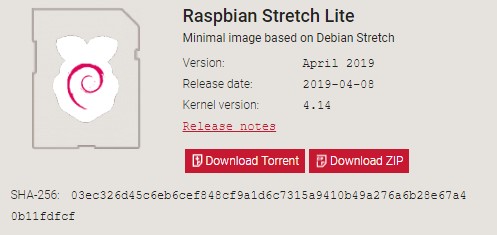
Nosaltres com que no volem un entron gràfic pel nostre servidor, descarregarem Raspbian Stretch Lite.
Una vegada descarregat el sistema operatiu, ho instal·larem en la microSD fent servir l’eina Etcher. Etcher és una eina Open Source que ens permet instal·lar una imatge en una tarjeta SD/microSD.
Seleccionem l’arxiu la imatge que hem descarregat prèviament:
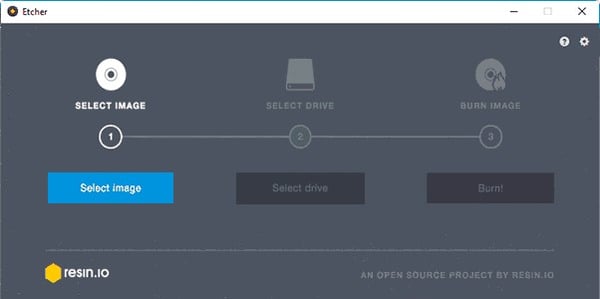
Seleccionem la unitat de disc que correspon amb la nostre tarjeta microSD:
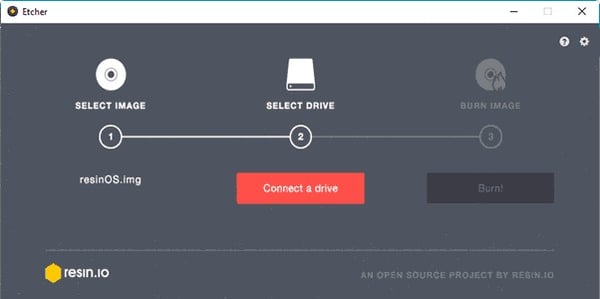
Finalment, pulsem el botó de “Burn!” per començar a gravar la imatge a la SD.
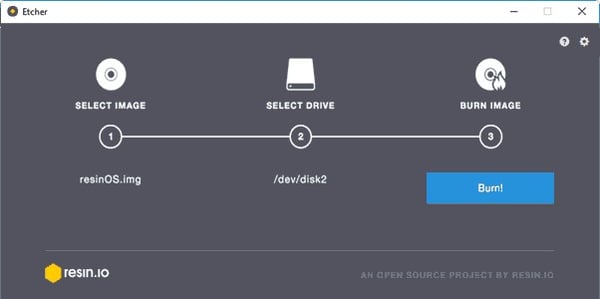
Al acabar, el procés Etcher verifica automàticament que al copia s’ha realitzat correctamente. Un cop finalitzat, instal·larem la microSD a la Raspberry PI, connectarem un HDMI a la pantalla, li col·locarem un teclat USB i l’encendrem.
Personalitzar la configuració de Raspberry PI
Un cop arrancada la Rasperry PI, veurem una consola o terminal de Linux. Per començar a configurar la Raspberry escriurem a la terminal:
Sudo raspi-config
S’obrirà un entorn gràfic amb diverses opcions per configurar la nostra Raspberry. Aquestes són les opcions més importants que ens sortiran:
“configure_keyboard – Set keyboard layout”
Per configurar el teclat s’han de fer diversos passos:
El més normal és que el tipus de teclat sigui “Generic 105-key (Intl) PC”
L’idioma per fer servir amb el teclat ens sortirà per defecte en anglès britànic. Per canviar-lo, s’ha d’anar a l’opció “Other” i moure amb les fletxes del cursor del teclat fins a trobar “Spanish”.
A continuació, ens sol·licitarà quin tipus d’idioma és el teclat (a part del que ja li hem dit que fariem servir en el punt anterior). Pot ser que fem servir el teclat castellà amb la Ñ o que, encara que fem servir en castellà el nostre teclat sigui en anglès. El més normal és que el teclat també sigui en castellà.
Després ve el pas de l’ubicació de la tecla “Alt”. El més normal és agafar “The default for the keyboard layout”.
Després ens demanarà la tecla per composar “AltGr” (compose key). Igualment, el normal sol ser fer servir “No compose key”.
Per últim, s’ha d’indicar si desitgem fer servir la combinación de tecles “Ctrl + Alt + Borrar” per sortir del mode d’interfaç gràfica. Per defecte la opció és NO.
“change_pass – Change password for ‘pi’ user”
Per defecte Raspbian té creat l’usuari ‘pi’ amb la contrasenya per defecte “Raspberry”. Des del menú se’ns permet canviar-la. Obviament, aquesta és una opció altamente recomanada.
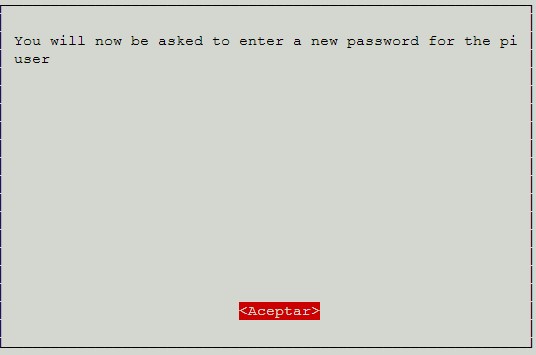
Una vegada pulsada l’opció, el sistema ens pregunatrà que introduïm la nova contrasenya:

Una vegada pulsada l’opció, el sistema ens preguntarà que introduïm la nova contrasenya. Si hem introduït correctamenr el nou password apareixerà el següent missatge:
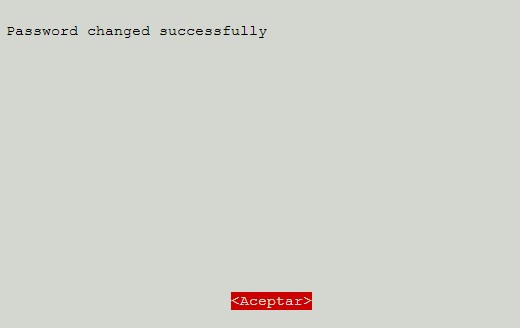
“change_locale – Set locale”
Canviar la configuración local i la regió de la Raspberry. Per defecte está en en_GB i el canviarem a es_ES.
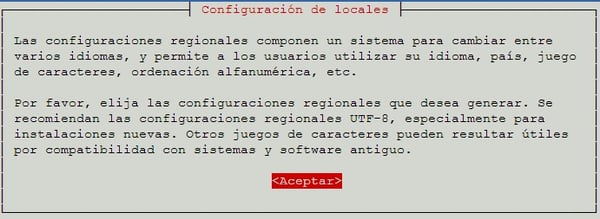
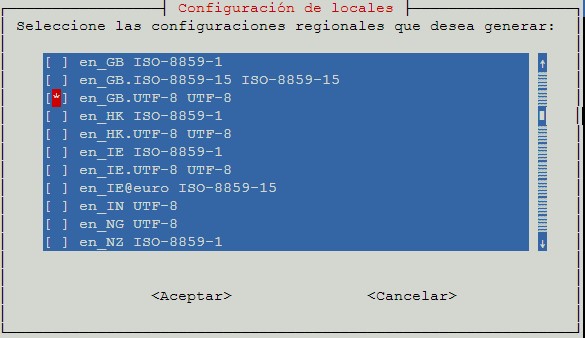
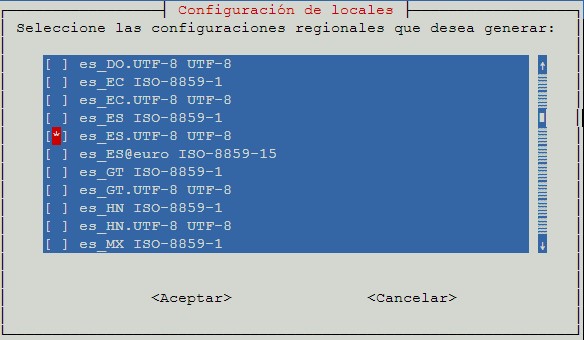
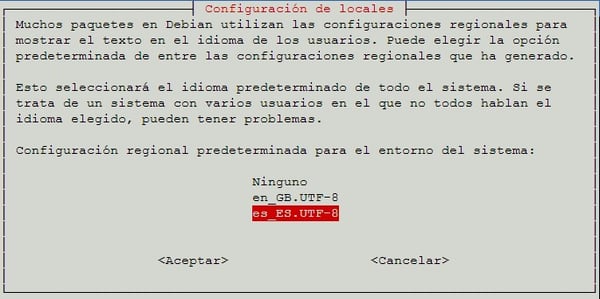
“change timezone – Set timezone”
Canviar la zona horària per adaptar-la al nostre país d’origen, en el nostre cas es_ES
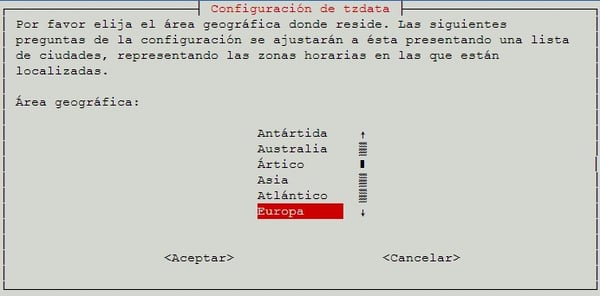
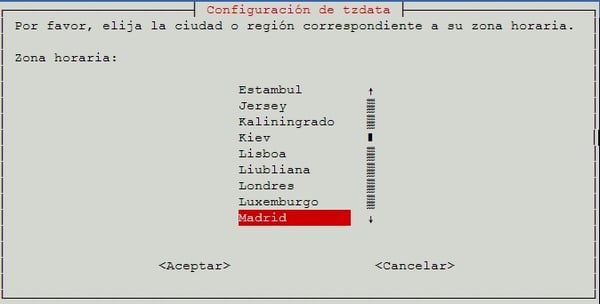
“ssh – Enable or disable ssh server”
Activarem ssh per poder-nos connectar de forma remota (via terminal) a la nostra Raspberry PI
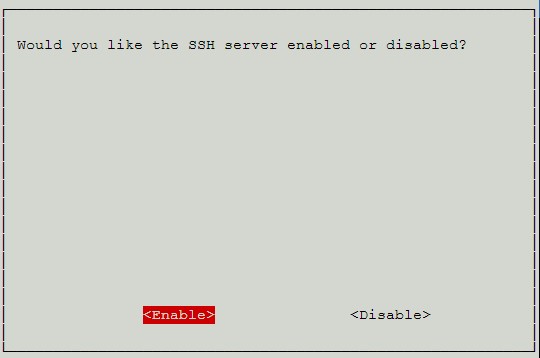
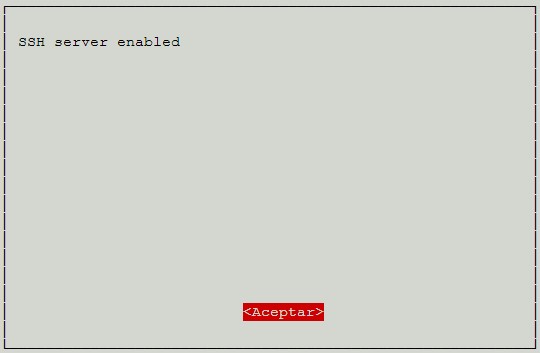
A partir d’aquest moemnt podrem connectar-nos per ssh a la nostra Raspberry.
Per això podem fer server el software Putty (https://www.putty.org/).
PuTTY és un cient SSH I Telnet amb llicència lliure. Disponible per Windows i Unix i en desenvolupament hi ha una versió per Mac OS I Mac OS X.
Simplement haurem d’introduïr la IP de la nostra Raspberry i posteriormente quan ho sol·liciti introducir el nostre usuari i contrasenya.
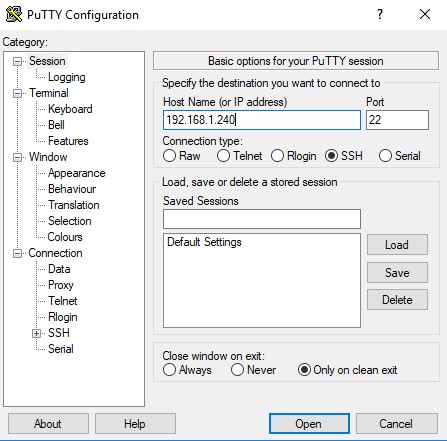
“update – Try to upgrade raspi-config”
Amb aquesta opció s’actualitzarà el sistema operatiu de les nostres Raspberry així com de tots els seus complements.
Configurar xarxa Raspberry PI
Un primer pas improtant pel nostre servidor és poder definir una IP fixa a la nostra Raspberry.
Per configurar una IP estàtica en Raspbian haurem d’editar el fitxer /etc/dhcpcd.conf amb el comandament
sudo nano /etc/dhcpcd.conf
El fitxer que s’obre és aquest i la part a intriduïr és just la del final:
interface eth0
static ip_address=192.168.1.240/24
static routers=192.168.1.1
static domain_name_servers=8.8.8.8
Guarda els canvis amb “Ctrl + O” i pressiona Enter. “Ctrl + X” tanca l’arxiu de configuració.
A partir d’aquest momento, la nostra Raspberry tindrà sempre la IP 192.168.1.240
Instal·lar vSFTP a Raspberry PI per a tenir un serivdor FTP
FTP és un protocol de transmissió d’arxius entre client i servidor molt comú per a l’intercanvi de fitxers com, per exemple, per a un servidor web.
Per instal·lar l’aplicació, obrim el nostre terminal i escrivim:
sudo apt-get install vsftpd
Un cop instal·lat, anem a l’arxiu de configuración per modificar alguns paràmetres:
sudo nano /etc/vsftpd.conf
En aquests arxiu haurem de canviar el valor de local_enable y write_enable.
local_enable=YES
write_enable=YES
El fitxer vsftpd.conf hauria de quedar semblant a això:
# Run standalone vs. from an inetd start daemon from an initscript.
listen=YES
## Disallow anonymous FTP.
anonymous_enable=NO
## Allow local users to log in.
local_enable=YES
## Allow per-user configuration for local users.
user_config_dir=/etc/vsftpd_user_conf
## Enable FTP write commands controlled with cmds_allowed list.
write_enable=YES
Ara només ens queda reiniciar el servei del nostre servidor FTP amb el següent comandament:
sudo service vsftpd restart
Amb això ja estem preparats per a realitzar la nostra primera connexió des del client FTP, per això pots fer servir FileZilla o el que creguis més conveninent.
Les dades per a connectar-te són les mateixes que fem servir per connectar-nos per SSH a la nostra Raspberry Pi, usuari “pi” i la nostra contrasenya, la única diferencia és que hem de col·locar la nostra IP de la següent manera: sftp://192.168.1.240 .
Per probar la connexió podem descarregar el software FileZilla:
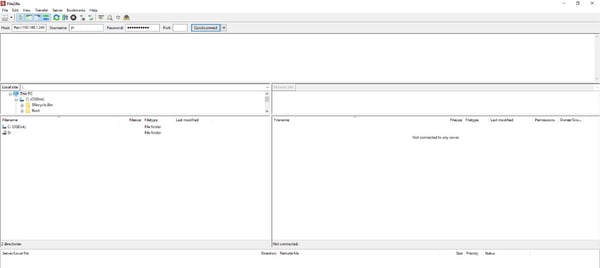
Una vegada completats aquests passos, podrem fer servir la nostre petita Raspberry PI per compartir fitxers via FTP. En els propers posts veurem com compartir recursos dins una xarxa Windiws fent servir el protocol SMB i com seguritzar la nostra Raspberry.